如何让播放速度加快(的播放速度怎么批量调整)
喜欢剪辑的小伙伴们,我们又见面了,今天给大家带来的分享是怎么一键批量调整视频播放速度的好方法,希望可以帮助到各位,我们一起往下看。

一、我们需要先在本地电脑上安装一款辅助工具“固乔剪辑助手”。在“固乔科技”的官网上就能下载安装到正版软件。
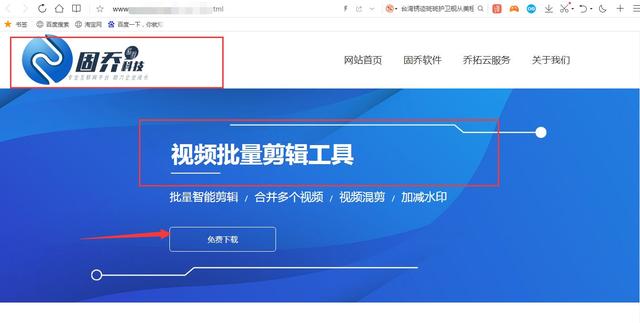
二、打开软件,在视频的主菜单界面,我们可以看到软件的三大功能:批量转换视频、批量合并视频、批量剪辑视频。

三、进入批量剪辑视频的功能界面,可以看到,软件的剪辑功能还是比较多的,如:去除视频声音、视频混剪、横竖屏互换、添加滚动字幕,调整视频播放速度等等。

四、点击“添加视频”,手动批量导入我们要剪辑的视频素材。

五、勾选“播放倍速”,然后设置我们想要调整的视频播放速度。这里要注意的是,倍速大于1为慢速播放,倍速小于1为快速播放。

六、选择新视频的格式,MP,MOV,FLV等视频格式都支持。

七、设置新视频的保存位置,然后点击“开始剪辑”。在软件上方我们可以看到软件的剪辑进度以及剪辑状态。


八、剪辑完成后,我们打开本地文件夹来看一下视频的剪辑效果。视频虽然已经经过批量处理,但是视频的画质及清晰度都没有任何损坏,视频也都可以正常播放。


今天的分享就到这里了,小伙伴们快跟着小编一起动手体验操作一次吧,有不懂的问题欢迎留言交流哦。
,免责声明:本文仅代表文章作者的个人观点,与本站无关。其原创性、真实性以及文中陈述文字和内容未经本站证实,对本文以及其中全部或者部分内容文字的真实性、完整性和原创性本站不作任何保证或承诺,请读者仅作参考,并自行核实相关内容。文章投诉邮箱:anhduc.ph@yahoo.com






